Как посмотреть закрытое видео ВК по ID и другие способы увидеть скрытое
Как посмотреть закрытое видео ВК? Напишите человеку и попросите открыть доступ, добавьтесь в друзья, используйте хитрость с ID или специальные сервисы. Ниже рассмотрим, какие способы можно использовать для просмотра закрытого контента. Отдельно разберем возможности для мобильного телефона или компьютера.
Как посмотреть закрытые ролики на ПК
Для начала разберемся, как увидеть скрытые видео в ВК через компьютер или ноутбук. Ниже рассмотрим основные способы.
Попросите пользователя открыть доступ
При желании посмотреть какой-то определенный ролик в ВК попросите человека открыть к нему доступ. Если в видео нет какой-то конфиденциальной информации, а вы объясните причину своего интереса, пользователь может пойти навстречу. Как вариант, можно может дать ссылку для просмотра на каком-то другом сервисе.
Добавьтесь в друзья
В ситуации, когда доступ ограничен только для чужих пользователей можно добавиться в друзья. Подайте запрос и, возможно, вы попадете в группу «избранных. После этого открывается путь к просмотру интересующих роликов.
Подайте запрос и, возможно, вы попадете в группу «избранных. После этого открывается путь к просмотру интересующих роликов.
Используйте ID
Один из распространенных методов — смотреть скрытые видео VK человека по ID. Это персональный идентификатор, который присваивается по отношению к сообществам и определенным пользователям.
Алгоритм действий имеет следующий вид:
- Найдите ID человека, у которого вы ходите посмотреть закрытое видео. Для этого перейдите на его страницу и скопируйте цифры в поисковой строке, которые будут стоять после ID.
- Вставьте в строку URL браузера строку vk.com/video.php?act=tagview&id=ID или vkontakte.ru/video.php?id=ХХХХХХ, где ID или ХХХХХХ — полученный набор символов. Попробуйте разные варианты.
- Кликните на кнопку Ввод и наслаждайтесь роликами.
Зная, как по Айди ВК посмотреть скрытые видео, вы не всегда получаете доступ к закрытому контенту. Если человек заблокировал ролик настройками приватности, он будет недоступен.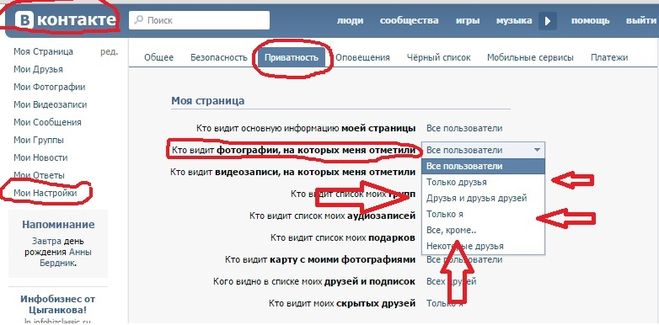
Через код браузера
Рассмотренный выше метод можно оптимизировать и реализовать через исходный код браузера. Сделайте следующее:
- Кликните правой кнопкой мышки на нужной странице ВК и выберите пункт Просмотр кода страницы.
- Жмите на комбинацию Ctrl+F для точного поиска.
- Введите в появившуюся строку надпись Video или Albums (для фото).
- Найдите нужные ID.
- Закройте страницу с исходным кодом.
- В странице браузера введите vk.com/idхххххх, где вместо хххххх подставьте Айди пользователя.
- Поставьте после идентификатора «?z=» (кавычки уберите), а после введите копированный ранее идентификатор. Итоговая строка может иметь следующий вид — vk.com/id15684646368?z=video4844846764486.
Таким методом можно посмотреть закрытое видео или альбомы незнакомых для вас людей. Как и в рассмотренном выше случае, этот метод работает не всегда.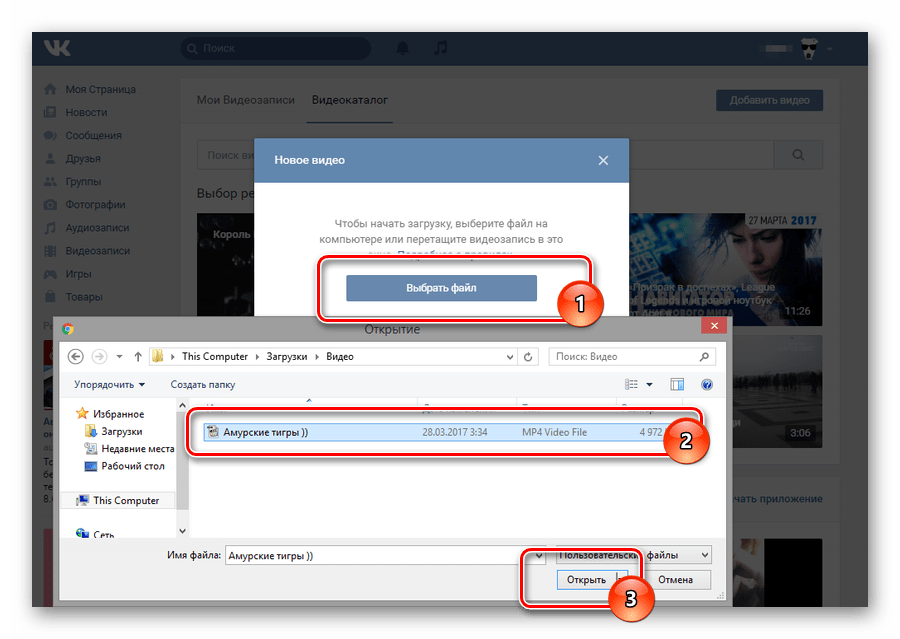
Через общих друзей
При наличии общих друзей можно обратиться к товарищу пользователя, у которого размещен интересующий контент. Попросите загрузить ролик и переслать его, сохранив при этом анонимность. При выборе такого варианта отдавайте предпочтение людям, которым вы доверяете.
Специальные сервисы
В качестве альтернативы используйте специальные площадки, позволяющие посмотреть закрытое видео ВК. Сразу отметим, что этот метод также не дает 100-процентного результата, но попробовать стоит.
Один из вариантов — Vkontakte.doguran.ru. Это популярная страница, где можно посмотреть закрытое видео, фото или другой контент. Для решения поставленной задачи копируйте ссылку на интересующую страницу, вставьте ее в специальное поле на сайте, а после жмите Отправить. Работать с интерфейсом не составляет труда, а имеющиеся подсказки позволяют быстро сориентироваться в возможностях платформы.
Воспользуйтесь услугами хакеров
Это наиболее рискованный вариант, ведь требует предварительной оплаты. При этом исполнители редко гарантируют результат. В таком случае высок риск потерять деньги и не получить результата.
При этом исполнители редко гарантируют результат. В таком случае высок риск потерять деньги и не получить результата.
Теперь рассмотрим, как посмотреть закрытое видео ВК на смартфоне. Здесь можно использовать те же способы, что рассмотрены выше. Исключением является вариант с просмотром исходного кода, ведь на смартфоне провернуть такую операцию не получится. В качестве альтернативы можно попробовать посмотреть и загрузить контент через специальные приложения, которые можно найти в Гугл Плей:
- Скачать видео из ВК.
- Видео для ВК.
- Video Downloader .
Сразу отметим, что для использования таких приложений необходимо иметь доступ к профилю или прямую ссылку.
Зная, как посмотреть закрытое видео в социальной сети, вы получаете доступ к интересующим роликам даже при наличии ограничений для просмотра. В комментариях поделитесь, какие способы вы используйте для решения столь сложной задачи.
Как открыть видеозаписи в контакте — Dudom
Добрый день, друзья!
Социальная сеть ВКонтакте – это не просто место для общения, а целый виртуальный мир. Здесь музыка, видеоролики, фотографии, группы единомышленников, коллективные совещания и многое другое. Чтобы удобно было пользоваться этими материалами, их нужно настроить индивидуально по своему вкусу.
Есть информация, которой мы хотим делиться со всеми пользователями, а некоторые данные предпочитаем оставить для себя и близких друзей. Сегодня поговорим о том, как скрыть видеозаписи в ВК.
Какие видеоролики в ВК можно спрятать
После добавления на личную страницу видео становится доступно другим пользователям.
Заходим в свои видеоматериалы, нажав на соответствующую ссылку в профиле. В разделе «Мои видеозаписи» есть 2 вкладки: «Добавленные» и «Загруженные».
В первой вкладке находятся все файлы, которые были добавлены с чужих страниц или с компьютера. В загруженных мы видим только те материалы, которые залили в социальную сеть сами.
Так вот, в этом последнем каталоге можно при помощи настроек закрыть от посторонних глаз все содержимое. А «Добавленные» спрятать немного сложнее, они лишь частично поддаются редактированию. В этой вкладке находятся в том числе записи, которые раньше обозначались как «Видео со мной». После обновления ВКонтакте этот блок упразднили, как и возможность отмечать людей на видеороликах.
Вывод: ограничить доступ можно ко всем видеоматериалам, но разными методами. Начнем с простого.
Работа с настройками
Этот вариант подходит для медиафайлов, загруженных лично вами и тех, на которых вас когда-то отметили другие пользователи. Чтобы понять, какие из них можно настроить, наведите курсор мыши на обложку. Если появился значок карандаша, значит, можно изменить режим видимости. Если такой пиктограммы нет, то и скрыть файл таким способом нельзя.
Нажимаем на карандаш и задаем параметры каждой записи отдельно. Нас интересует раздел «Кто может смотреть это видео». Можете полностью закрыть доступ или оставить его, к примеру, только друзьям или отдельным пользователям.
Выберите подходящий пункт из списка и нажмите «Сохранить изменения». Повторите это с материалами, которые желаете убрать из поля зрения любопытствующих особ.
Добавляем файлы в закрытый альбом
В разделе «Мои видеозаписи» можно не только загружать, просматривать и удалять ролики, но и добавлять их в папки для более удобного хранения. Я создам альбом, назову его «Новый» и оставлю доступ только себе.
Теперь ролики, которые нельзя настроить, помещу в эту папку.
Одновременно уберу их из добавленных записей.
После этого нужно обновить вкладку в браузере. Не всегда изменения сразу вступают в силу.
Обратите внимание, что на добавленных видео и на альбоме теперь есть значок закрытого замка – они скрыты от посторонних глаз.
Скачиваем файлы на компьютер и потом загружаем в ВК
Этот вариант особенно понравится тем, кто уже пользуется программами для скачивания музыки. Например, VKMusic или SaveFrom.net позволяют вытягивать из ВК не только аудио, но и видеоматериалы. Когда записи сохранены на компьютере, их можно снова загрузить на свою страничку в социальной сети. Теперь они появятся во вкладке «Загруженные», и их можно будет отредактировать, как описано в первом способе.
Когда записи сохранены на компьютере, их можно снова загрузить на свою страничку в социальной сети. Теперь они появятся во вкладке «Загруженные», и их можно будет отредактировать, как описано в первом способе.
Закрываем профиль от посторонних
Раньше некоторые видеозаписи можно было скрыть в настройках приватности. Сейчас такой функции нет, но можно полностью закрыть свой аккаунт от посторонних людей. Тогда видео и другие материалы смогут видеть только друзья.
Идем в меню, которое прячется под вашей маленькой фотографией в правом углу экрана. Выбираем «Настройки», «Приватность». Спускаемся вниз и выбираем тип профиля.
Чтобы узнать, как теперь «чужаки» видят страницу, нажимаем на соответствующую ссылку в самом низу окна.
Как видим, большинство информации недоступно для просмотра, в том числе видеоролики.
Как скрыть видео в мобильном приложении VK
В телефоне также можно спрятать видеофайлы от посетителей. Принцип тот же, что на компьютере, – меняется только интерфейс социальной сети.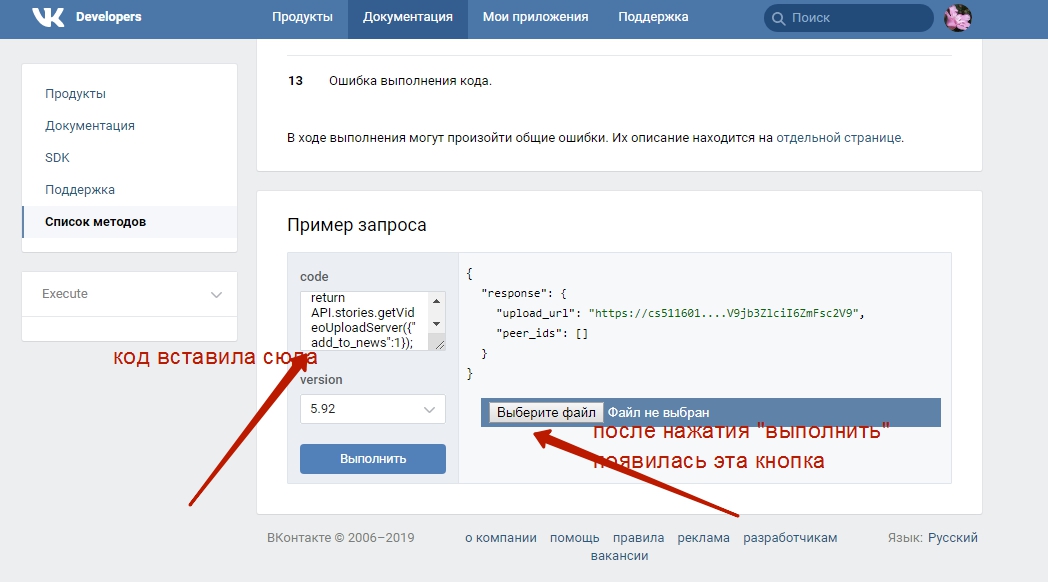
С помощью настроек приватности
Для этого нужно зайти в меню, нажав на значок в виде 3 полосок внизу экрана. Затем идем в нужный нам раздел.
Рядом с каждой записью есть 3 точки, под которыми прячется выпадающее меню. Нажимаем на них. Если в списке действий есть слово «Редактировать», эту видеозапись можно скрыть.
Нажимаем на него и выбираем вариант видимости, который нас устраивает. Кликаем на «птичку» вверху, чтобы сохранить изменения. Проделываем это со всеми роликами, которые хотим спрятать.
Закрытый альбом
В разделе с видеоматериалами есть вкладка «Альбомы». Заходим туда и нажимаем на плюсик в углу экрана.
Задаем особенности видимости новой папке. Теперь перемещаем в нее материалы, которые мы не смогли настроить.
Для этого снова жмем на 3 точки и выбираем «Добавить в альбом».
Повторяем это действие столько раз, сколько нужно. Можно ограничить видимость всех материалов или только тех, что вы принципиально не хотите показывать чужим людям.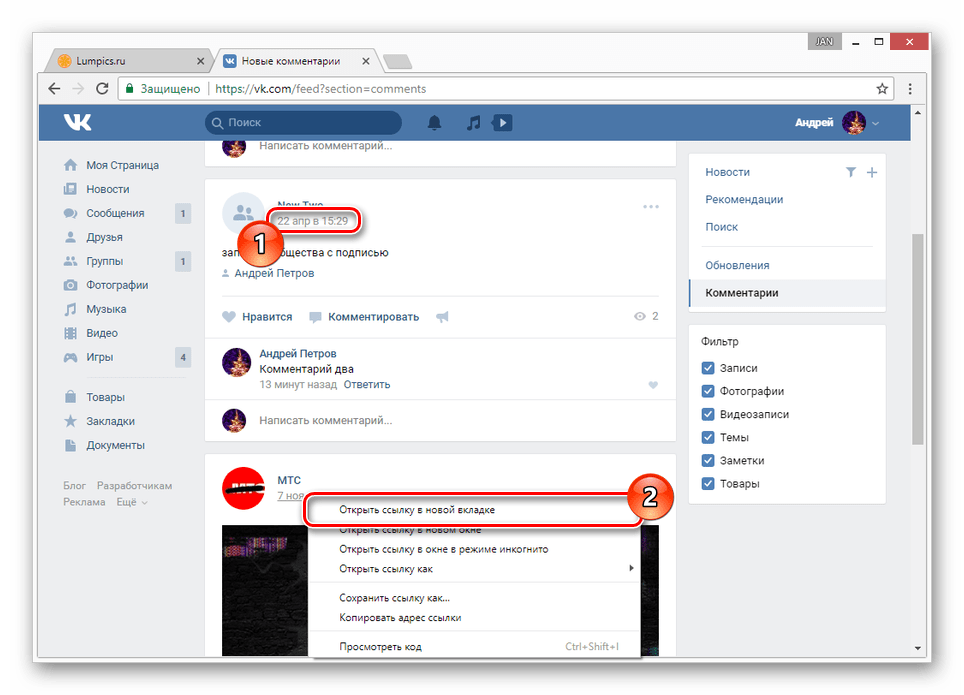
Заключение
Мы с вами рассмотрели все способы спрятать видеозаписи от посторонних глаз.
Напомню вам имеющиеся варианты:
- Действовать через настройки.
- Добавить видеоролики в альбом и скрыть его.
- Скачать чужие материалы на компьютер и залить их снова в ВК, а затем воспользоваться первым способом.
- Закрыть от просмотра весь профиль.
Делитесь статьей с друзьями, если она была вам полезна. Пишите комментарии, задавайте вопросы.
Положение вещей, при котором каждый желающий может просмотреть ваши видеоролики, нравится далеко не каждому. Особенно, если вы добавляете видео только для лучших друзей и не желаете, чтобы его просматривали остальные. При разработке обновлений ВК администрация сервиса постаралась учесть эти пожелания пользователей и расширить настройки приватности, позволяющие скрыть видеозаписи Вконтакте.
Однако для этого нужно проявить находчивость.Опции «Скрыть видеозаписи от всех» или «Сделать доступным просмотр только мне» вы не отыщите в настройках.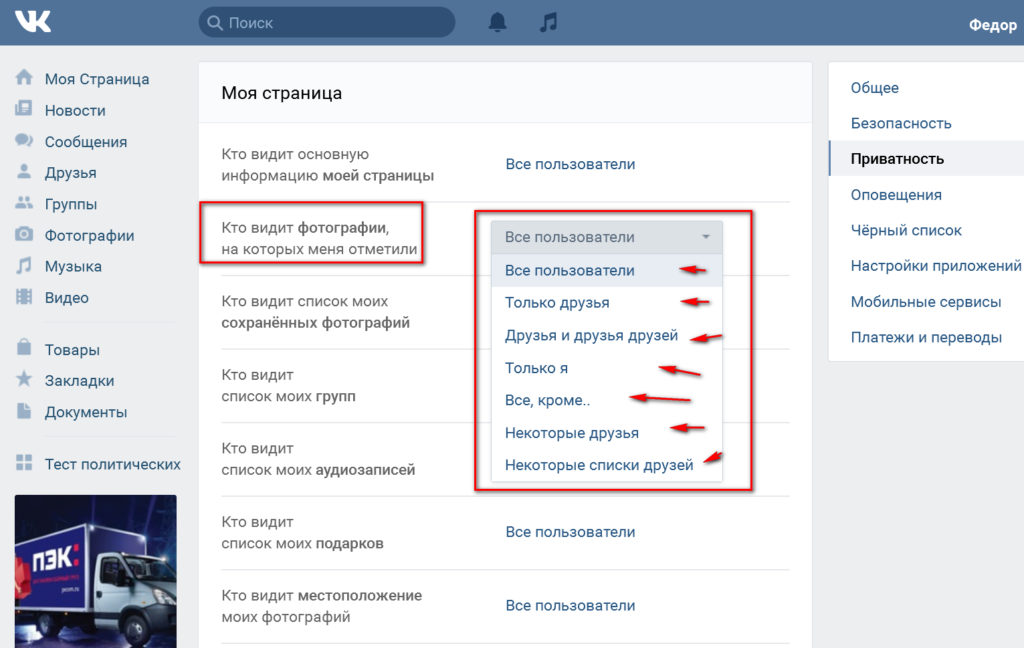 Выйди из этой ситуации и сделать настройки, таким образом, как вам хочется, поможет создания альбома в ВК. В нем настройки приватности устанавливаете вы сами. Итак, чтобы создать альбом:
Выйди из этой ситуации и сделать настройки, таким образом, как вам хочется, поможет создания альбома в ВК. В нем настройки приватности устанавливаете вы сами. Итак, чтобы создать альбом:
- Переместитесь в категорию «Видеозаписей» в левом пункте меню на вашем профиле.
- Убедитесь, что вы находитесь во вкладке «Мои Видео». Здесь вы увидите опцию по созданию альбома. Кликните на нее.
- Придумайте название в открывшейся форме. Здесь же установите соответствующие настройки приватности просмотра. После этого, выберите видео, которое хотите скрыть.
Наведите курсор на его правый угол, пока не появиться изображение 3 линий и надпись рядом с ними «Добавить альбом». Выберите эту функцию. В открывшимся поле, поставьте галочку рядом с названием альбома, и снимите ее возле категории «Добавленные Видео». Теперь
Скрыть добавленные видеозаписи Вконтакте
Чтобы скрыть добавленные видеозаписи Вконтакте, те, которые вы добавили с другого ресурса (например, с Ютуба) или залили с ПК, нужно установить специальные опции сразу после добавления ролика на ресурс.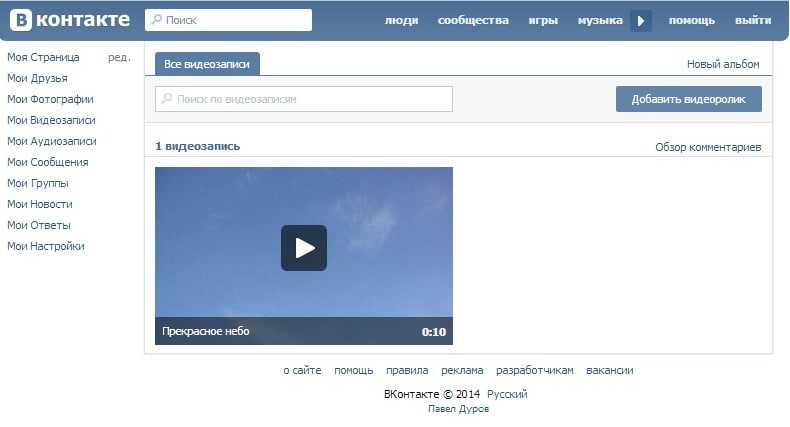 Как только ролик загрузится в ВК, вы увидите его основные настройки. Прямо под полем для описания и выбором альбома можно обнаружить пункты, позволяющие установить приватность. Выберите ту категории, которая будет более уместной.
Как только ролик загрузится в ВК, вы увидите его основные настройки. Прямо под полем для описания и выбором альбома можно обнаружить пункты, позволяющие установить приватность. Выберите ту категории, которая будет более уместной.
Если у вас уже есть видеоролики, которые вы добавили ранее, и вы хотите изменить их приватность, к примеру, открыть их для друзей и посмотреть, сколько комментариев и новых лайков они соберут, сделать это возможно, наведя курсор на правый угол картинки видео. В отличие от клипов добавленные прямо с ВК, у роликов, закаченных вне ресурса, вами самостоятельно, присутствует опция редактирования. Обозначается она в виде иконки карандаша. При нажатии, вы можете поменять название клипа, придумать описание к нему и, самое важное, поменять настройки приватности доступа. Эти опции можно переключать в любой момент, менять их периодически, в зависимости от вашего настроения и желания.
Как скрыть видеозаписи Вконтакте все сразу
Скрыть видеозаписи Вконтакте все сразу можно только те, на которых вас отметили. Для поддержания конфиденциальности личной жизни каждого ВК сделал доступными эти настройки в основных функциях профиля. Для перехода к ним:
Для поддержания конфиденциальности личной жизни каждого ВК сделал доступными эти настройки в основных функциях профиля. Для перехода к ним:
- Кликните на небольшой кружок с изображением вашей авы в шапке сайта. Располагается он справа.
- Выберите поле «Настройки». Здесь вам нужно переместиться в категорию «Приватность». Теперь эта функция, так же располагается справа, а не вверху сайта, как это было в старом дизайне.
- Переместившись в нужную область, выберите 3 пункт – «Кто может видеть видео, на которых меня отметили». Рядом с ним вы можете установить те опции, которые вам нужно.
ВК сохранит все изменения автоматически. Чтобы посмотреть, как выглядит ваша страничка, все ли работает верно, стоит проскролить вниз и кликнуть на ссылку «посмотреть, как выглядит профиль». Вы сможете заметить и исправить все недочеты. Скрыть абсолютно все видео сразу и добавленные и с отметками у вас не получится. Вы можете только удалить все ролики в ВК, которые устарели.
Всем привет! Иногда происходят некоторые события, из-за которых нужный вам ролик в соц.сети «Вконтакте» приобретает статус заблокированного или удалённого. На то существует ряд причин и сегодня мы рассмотрим каждую из них и попытаемся решить.
Итак, в основном причина, по которой запись была изъята из публичного доступа становится публичной и узнать её можно просто перейдя в окно просмотра видео. Так же бывают случаи, при которых видеозапись блокируют из-за каких-либо технических причин. Итак, давайте начнём разбираться.
Фактор первый- Ролик был удалён.
Самая частая причина, по которой видеозапись отсутствует в публичном доступе. Обычно такие ролики нельзя посмотреть и вам придётся заняться поиском данной видеозаписи на просторах других социальных сетей.
Так же, огромное количество видеороликов публикуются с помощью ссылки с видеохостинга «Ютуб». Возможно, видеозапись была забанена на «Ютубе» и вследствие этого пропала из публичного доступа и во «ВКонтакте».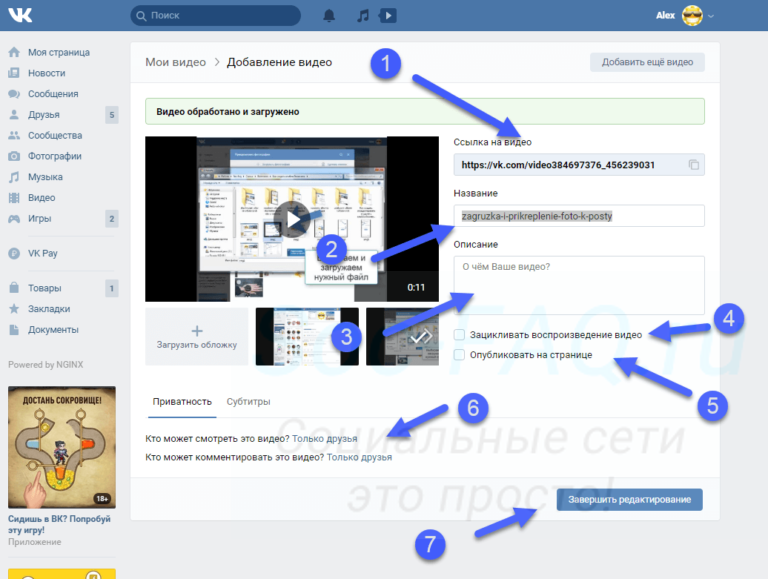
Но удалённую видеозапись всегда можно отыскать в интернете, так как её название вы всё таки сможете увидеть.
Фактор второй- Ограничение круга лиц, которым доступна видеозапись.
Второй по популярности случай. Возможно, автор видеозаписи попросту ограничил к видеозаписи доступ в настройках социальной сети.
Единственное, что вы можете сделать- связаться с автором видео и попросить его открыть доступ. В случае, когда нужный нам компромисс не был получен, то посмотреть это у вас не получится.
Фактор третий- Изъятие из-за нарушения АП.
Вполне возможно, что человек, который является правообладателем просто изъял видео из публичного доступа из-за нарушенных АП (авторских прав). Причины могут быть разнообразными-вплоть до фонового трека. И это тоже никак не исправляется.
Здесь может быть только одно решение- поиск видео на альтернативных источниках.
Фактор четвертый- Попытка загрузки.
Иногда это может помочь таки посмотреть ролик. Вам стоит попробовать установить специализированные программы или плагины для браузера, так как исходник должен быть в открытом доступе.
Вам стоит попробовать установить специализированные программы или плагины для браузера, так как исходник должен быть в открытом доступе.
Более подробно о таких программах мы уже рассказывали ранее.
Фактор пятый- Нарушение принципов сообщества.
Данная причина является наиболее серьёзной. Возможно, всё дело в том, что видеозапись каким-либо образом нарушает принципы сообщества и её моментально удаляют. В таком случае так же нет вариантов получения доступа.
Фактор шестой- Тех.неполадки
Иногда всё дело может быть в простых технических сбоях самой социальной сети. Если всё дело в этом, то остаётся только ждать, пока технические работы будут завершены.
Способы посмотреть заблокированное видео в “ВКонтакте”
На протяжении всего времени существования социальной сети “ВКонтакте”, можно было отправить жалобу на тот или иной видеоролик, который имел запрещенный администрацией контент. В определенный момент на этапе активного развития сайта, начиная с 2009 года по 2014 правила данного интернет-ресурса весьма ужесточились.
Такие резкие перемены были связаны с тем, что многие пользователи и подписчики соцсети использовали возможности сайта совершенно не по предназначению. В свое время в ВК размещалось множество порнографического материала и видеозаписей с запрещенным к просмотру контентом.
На тот момент генеральный директор и разработчик сайта Павел Дуров принял радикальное решение блокировать видеозаписи, которые не соответствуют правилам ресурса. Основная идея заключалась в том, чтобы впоследствии “ВКонтакте” не превратился из популярной социальной сети в типичный файлообменник с материалами 18+.Иллюстрация на тему Как посмотреть заблокированное видео в ВК: способы, возможные проблемы
По истечению нескольких лет данная история вновь повторилась, только на этот раз с его новым детищем “Телеграммом”. Всем известно, что в “Телеграмме” есть открытая площадка для создания ботов. Так вот, некоторыми энтузиастами был разработан “порно бот” который переадресовывал ссылку с браузера на защищенные серверы “телеги”.
Исходя из вышесказанного можно понять, что как правило заблокированные видеозаписи противоречат политике сайта, которую ввел и закрепил Павел Дуров. В своем новом проекте он также придерживается этих правил и приватности информации каждого пользователя.
Как разблокировать видео в ВК
Ранее, до того как социальная сеть “ВКонтакте” не имела защищенного соединения по протоколу https, можно было практически с легкостью получить доступ к заблокированному контенту. Однако на данный момент остался лишь один неофициальный способ, при помощи которого можно просмотреть заблокированные и восстановить скрытые видеозаписи. Скопируйте данную ссылку http://vk.com/v >
Вы также можете воспользоваться штатными средствами, на самом сайте при помощи компьютера. Нажимаем «Помощь», в открывшемся окошке излагаем суть дела, прикрепляя предмет разговора с помощью кнопки «Прикрепить», жмем «Отправить».
Если правда за вами, то, скорее всего, запись разблокируют. Кстати, именно таким образом часто действуют правообладатели, когда хотят, чтобы их видео или музыка была удалена из сети “ВКонтакте”.
Возможные проблемы
Для того, чтобы со всем этим не связываться, просто добавьте контент еще раз – так будет проще и быстрее. Вероятность того, что ролик будет разблокирован, весьма мала, а головной боли вы получите куда больше, ежели дивидендов.
Существуют четыре основные причины, по которым видео могло пропасть из доступности.
1. Видео мог скрыть от Вас отправитель. Возможно, он и не имел в виду ничего плохого, а просто скрыл видео от тех, кто не является друзьями. Или от всех, кроме конкретных лиц. Или и вовсе решил, что будет сохранять все видео для себя. Вам придётся договориться с отправителем, чтобы он открыл Вам доступ.
2. Видео удалено отправителем. Как правило, это происходит тогда, когда все его уже посмотрели – когда отправитель очищает свою коллекцию.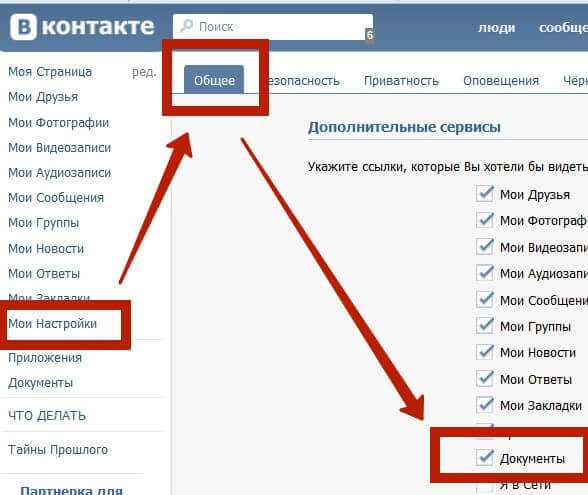 Скорее всего, Вы уже видели это видео. Если не успели – придётся искать похожее видео или смириться с тем, что Вы опоздали.
Скорее всего, Вы уже видели это видео. Если не успели – придётся искать похожее видео или смириться с тем, что Вы опоздали.
3. Видео удалено по просьбе правообладателя. Неприятно, конечно, но бывает. Это, как правило, случается тогда, когда в сеть попадают «спойлерные» серии сериалов или нелегальные копии дорогих фильмов. Как правило, фильмы, снятые небольшими компаниями, удаляются реже – просто потому, что даже пиратские скачивания приносят маленьким студиям известность, которой им так не хватает. В этом случае Вам нужно идти в кинотеатр и ждать, когда этот фильм покажут там.
4. Видео заблокировано. Совсем плохой сценарий. Это случается в тех ситуациях, когда на видео было что-то запрещённое. Необязательно там порнография или экстремистские призывы – очень даже может быть, в видео всего лишь курили без подписи внизу о том, что табак вреден.
Как скачать, как вернуть?
Во-первых, позволим себе процитировать отрывок из прошлых статей – скачать видео из ВКонтакте нельзя. Вернее можно, но только в том случае, если Вы сидите на мобильной версии, и Вам это позарез нужно. Во всех остальных случаях создание копий фильма (а скачивание как раз является таким делом) приравнивается к незаконному распространению.
Вернее можно, но только в том случае, если Вы сидите на мобильной версии, и Вам это позарез нужно. Во всех остальных случаях создание копий фильма (а скачивание как раз является таким делом) приравнивается к незаконному распространению.
Во-вторых, укажем и на то, что настройки приватности ВКонтакте созданы не просто так. Если человек уж пожелал скрыть видео от Вас, то, скорее всего, он это хочет сделать всерьёз. В этой ситуации ничего нельзя сделать, кроме как написать человеку с просьбой открыть доступ к видеозаписи. Бывает, что видео смотреть могут только подписчики, а Вы когда-нибудь отписались от группы или страницы, чтобы не получать рассылку новостей. Подпишитесь обратно и смотрите видео.
В-третьих, нужно сказать ещё вот о чём. Если Facebook никогда не удаляет видео и данные пользователя, в чём его даже нередко обвиняют, то ВКонтакте не хранит Вашу удалённую информацию дольше одной сессии. Т. е. если Вы удалили диалог, видео, аудиозапись или документ, то восстановить их можно только, сразу же нажав на кнопку «Восстановить».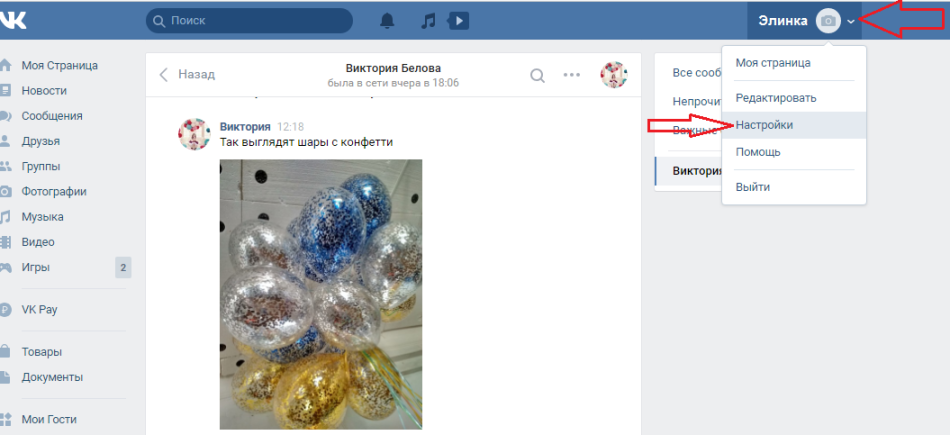
Если нажмёте на кнопку «Восстановить», видео в сообщении восстановится. Выйдете из диалога – потеряете его насовсем
Во всех остальных случаях восстановления не предусмотрено. Экстренное восстановление возможно, если Вы пропустили кнопку «Восстановить», но прошло ещё мало времени.
Есть ли способ самому скачать закрытое видео с ВК?
Способа достать закрытое настройками приватности видео из ВК не существует в принципе.
В Интернете можно найти немало сайтов, которые обещают Вам быстро найти удалённые видео, восстановить их и выслать Вам на почту или предоставить ссылку на скачивание. Это всё полный бред. Такие приложения являются обманными.
Существует немало видов обманных приложений, как правило, они требуют от Вас невозможного – сдать пароль от страницы и, таким образом, открыть доступ злоумышленникам. Либо пытаются всячески Вас обхитрить, запутать, чтобы Вы скачали какое-то приложение. Когда оно попадает на компьютер, и Вы его открываете – готовьтесь к наплыву огромного числа вирусов, троянов и так называемого adware – коммерческой рекламы.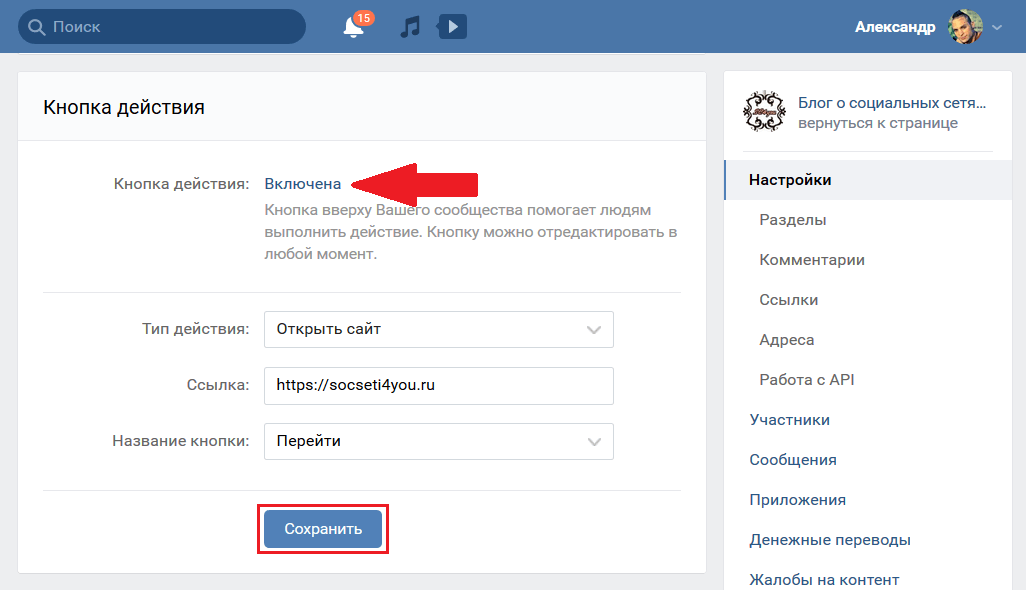
Как посмотреть скрытое видео ВКонтакте
Если у вас еще не создан аккаунт, то пройдите небольшую процедуру регистрации. Это займет у вас немного времени. При регистрации у вас будет запрошен ваш реальный номер мобильного телефона, на который придет код. Его надо ввести для окончания процедуры регистрации. Будьте внимательны при введения логина и пароля. Если 3 раза не верно введете данные, то ваш аккаунт могут заблокировать за попытку взлома .
Пользователь в контакте закрывая свою страницу, не всегда блокирует при этом доступ к видео. Чтобы посмотреть интересующее вас видео, нужно в первую очередь узнать id человека, чье видео хотите увидеть. Для того чтоб узнать id, найдите человека, войдите на его страницу. Даже если она заблокирована, в строке браузера вы все равно узнаете его идентификационный номер. Ссылка будет выглядеть так: http://vkontakte.ru/id6290936
Для просмотра видеозаписи на закрытой странице вставляем ссылку в браузер
http://vkontakte.ru/v >
Возможно просматривать только ту информацию, которая не была заблокирована настройками приватности. Если все таки видео было заблокировано такой настройкой, то самый простой способ просмотра страницы – это добавление пользователя в свой список друзей. Большинство людей добавят вас в друзья из любопытства, или просто так.
Если все таки видео было заблокировано такой настройкой, то самый простой способ просмотра страницы – это добавление пользователя в свой список друзей. Большинство людей добавят вас в друзья из любопытства, или просто так.
Самое главное – не злоупотребляйте такими возможностями, так как вы наверняка не хотели бы, чтобы эти уловки использовали с вашими скрытыми данными.
Как просматривать спрятанное видео
1. Откройте недостижимую для просмотра видеозапись в списке файлов и просмотрите наблюдательно ее наименование. Отличнее каждого скопируйте его. Вставьте наименование в поисковую строку сверху и нажмите клавишу Enter. Позже этого на вашем компьютере в браузере должен отобразиться список доступных видеозаписей с соответствующими наименованиями.
2. Щелкните по всей из них поочередно, дабы обнаружить нескрытую от пользователей запись, и просмотрите ее. Обратите внимание, что в основном это доступно для видео, имеющего много копий, скажем, фильмов и клипов.
3.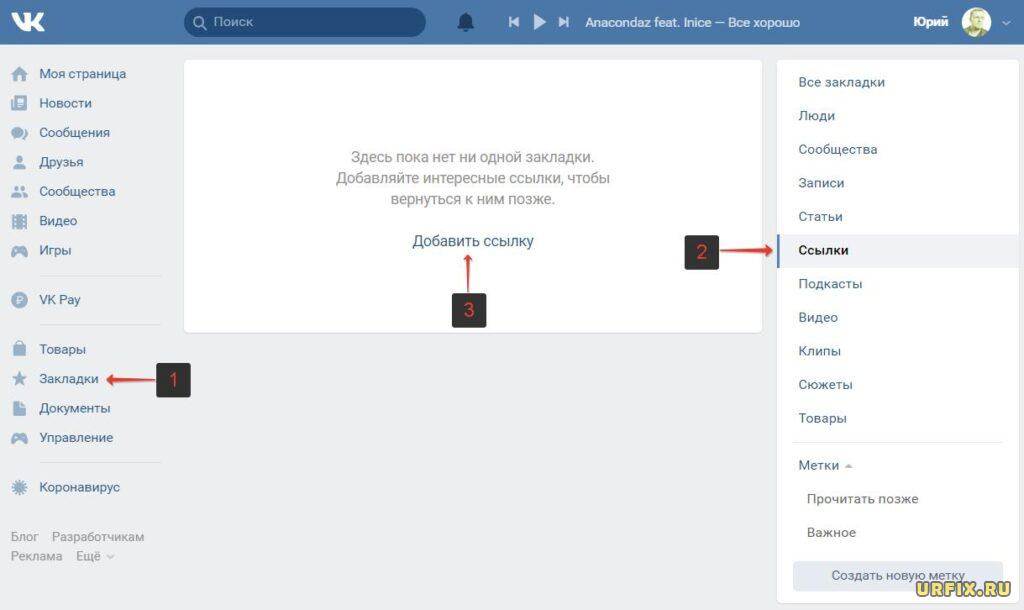 Если же видеозапись является уникальной и спрятана от вас настройками приватности, добавьтесь в список друзей к человеку, тот, что выложил данный файл в общественной сети «Вконтакте».
Если же видеозапись является уникальной и спрятана от вас настройками приватности, добавьтесь в список друзей к человеку, тот, что выложил данный файл в общественной сети «Вконтакте».
4. Обратите внимание, что это также не гарантирует вам доступа к просмотру заблокированного от вас содержимого, от того что настройками приватности может быть определен тесный круг людей, тот, что может просматривать его. В этом случае вам остается только попросить отправителя внести ваше имя в данный список для просмотра спрятанной видеозаписи.
5. Обратите внимание, что множество программ для обхода настроек приватности и для совершенствования пользования источниками общественной сети «Вконтакте» в лучшем случае не работают, а в худшем – крадут временные файлы интернета из вашего браузера, отправляя их преступникам, которые в будущем рассылают спам.
6. Усердствуйте не пользоваться ими, также будьте опрятны с установкой плагинов. Не бережете логин и пароль от «Вконтакте» и почты в памяти браузера и в непременном порядке привяжите вашу учетную запись к вашему номеру мобильного телефона.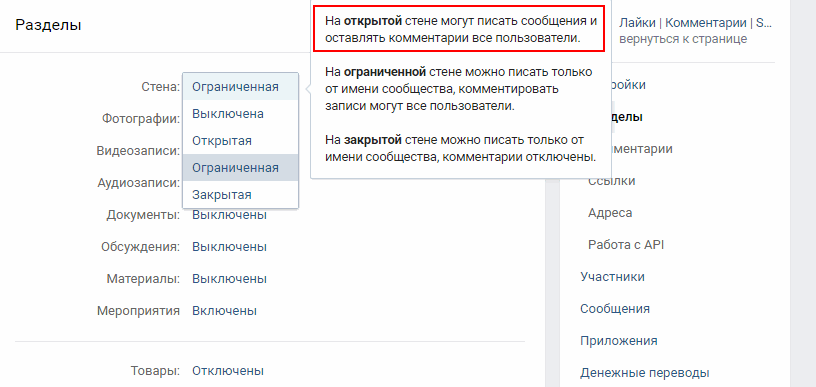 При пользовании общественной сетью «Вконтакте» не забывайте также соблюдать основные правила безопасности работы с интернетом. В частности это касается форм ввода логинов и паролей.
При пользовании общественной сетью «Вконтакте» не забывайте также соблюдать основные правила безопасности работы с интернетом. В частности это касается форм ввода логинов и паролей.
Заключение.
Как можно заметить, практически ни в каком из случаев получить доступ к видеозаписи на просторах социальной сети невозможно, так как «ВКонтакте» довольно серьёзно к этому. Но мы надеемся, что всё таки смогли помочь вам каким-либо образом получить доступ к желанному видео.
Всем мир!
Download Private VK Video for Free
Download Private VK Video for FreeHome 👉🏻 Private VK Video Downloader
Download Private VK Video Downloader
Используйте этот Private VK Video Downloader, если вы не можете скачать видео из обычного VK Video Downloader Инструмент для загрузки. Процесс прост, просто откройте видео с ВКонтакте, которое хотите скачать, в своем любимом браузере. Перед загрузкой убедитесь, что вы можете воспроизвести видео.
После этого скопируйте URL-адрес видео в адресной строке браузера и вставьте в первую форму ввода выше. Затем нажмите КОПИРОВАТЬ URL, и новая страница должна открыться. Вставьте скопированный URL-адрес в адресную строку (удалите «вставить: // ВСТАВИТЬ-URL-здесь-и-нажмите-Открыть») и нажмите «Открыть/Ввод». Скопируйте исходный код HTML и вставьте его в третью предоставленную форму. Подождите секунду, и ваша загрузка скоро будет доступна. Наслаждайтесь…
Затем нажмите КОПИРОВАТЬ URL, и новая страница должна открыться. Вставьте скопированный URL-адрес в адресную строку (удалите «вставить: // ВСТАВИТЬ-URL-здесь-и-нажмите-Открыть») и нажмите «Открыть/Ввод». Скопируйте исходный код HTML и вставьте его в третью предоставленную форму. Подождите секунду, и ваша загрузка скоро будет доступна. Наслаждайтесь…
Вопрос и решение
Безопасна ли функция PasteDownload?Абсолютно да! PasteDownload — это онлайн-загрузчик видео. Не требуется установка программного обеспечения или приложений. Мы гарантируем, что PasteDownload на 100% безопасен!.
Private Video DownloaderЕсли у вас есть частные видео с одной из этих платформ: Facebook, Instagram или VK, которые нельзя скачать обычным загрузчиком. Вы можете использовать следующий частный загрузчик видео:
- Частный загрузчик видео с Facebook.
- Частный загрузчик видео из Instagram.
- Приватный загрузчик видео ВКонтакте.
Почти все видео, как частные, так и общедоступные, можно легко загрузить с помощью вышеуказанных приложений.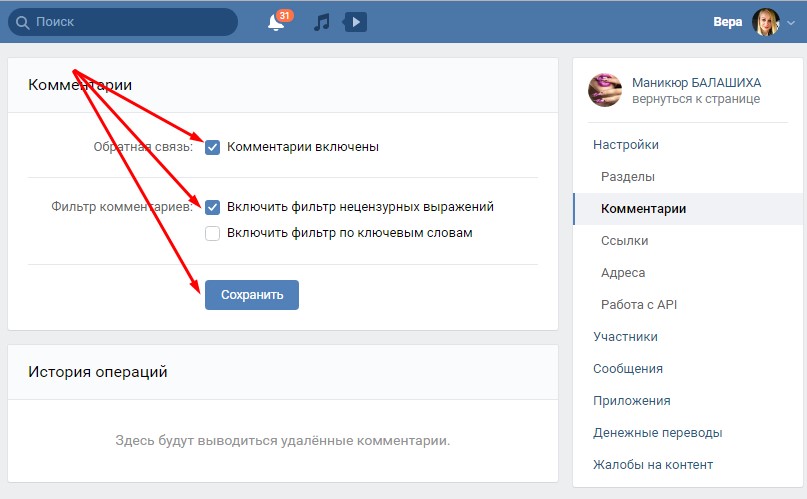
PasteDownload поддерживает популярные форматы видео, такие как MP4, MP3, MKV и другие. Вы можете выбрать качество видео в диапазоне от уровня низкого качества 144p до 1080p Full HD, нажав кнопку «Загрузить» перед загрузкой.
Какой видеосайт поддерживается PasteDownload?PasteDownload поддерживает множество популярных видеосайтов, включая YouTube, Facebook, Twitter, OK.ru, Dailymotion, Vimeo, SnackVideo, ВКонтакте, БилиБили и многие другие. Вы можете сказать PasteDownload как «Универсальный загрузчик видео» или «Загрузчик видео с любого сайта» , потому что он поддерживает практически любые популярные видеосайты. Ниже приведены некоторые из них.
All In One Video Downloader (A-Z)
TumblrEspnOkruMashableTwitterBandcampFlickrImdbImgurIzleseneSoundcloudFacebookBuzzfeedInstagram VK.com9GAGTEDPrivate FBPrivate VKPinterestBilibiliNew Ok.ruAnimeMyspaceReddit Vlive.tv Coub.comAparatPrivate IGLikeeAOLKakaoTVKwaiIG StoryNoodlemagazineTopbuzzSnack VideoMSNVkMagDailybuzzKapwingLasextaWave. VideoBitChuteLinkedinVikiBrighteonRumbleLoomLbry.tvLanacionBrandnewtubeStreamableJOJ.skNEJMOdyseeTenorGaanaWBRCNyTimesVimeoArte.tvIcocofunGiphyRepubblicaMedalAlphatvVideaBritannicaGamespotUsatodayMorningstarGodTubeJibJabStudyPeriscopeFebspotFacebook HDAparatCamMtvroadiesABC NewsAudio BoomGfyCatWeiboNHK WorldMOJVEOHd.TubefThisLiveLeakBFmTVGoogle PodcastsiHeart PodcastsMail.ru Music20MinAljazeeraBaiduNicoVideoDailyMailIGNHuaJiaoYinYueTaiErtFlixBitTubeGab TVMicrosoftForbesMediaMattersMindsNewTubeDailyMotionRizzleVidioShareChatMX TakatakTheNationalNewsUsersCloudMediaFireJoshWhoTVGoyimTVDouyinTokyVideoJoshMeiPaiMiaoPaiHuyaJshowMixCloudScreencastPixabayCCTVGoogleMGTVTikTokSky Any Site У меня проблемы с загрузкой
VideoBitChuteLinkedinVikiBrighteonRumbleLoomLbry.tvLanacionBrandnewtubeStreamableJOJ.skNEJMOdyseeTenorGaanaWBRCNyTimesVimeoArte.tvIcocofunGiphyRepubblicaMedalAlphatvVideaBritannicaGamespotUsatodayMorningstarGodTubeJibJabStudyPeriscopeFebspotFacebook HDAparatCamMtvroadiesABC NewsAudio BoomGfyCatWeiboNHK WorldMOJVEOHd.TubefThisLiveLeakBFmTVGoogle PodcastsiHeart PodcastsMail.ru Music20MinAljazeeraBaiduNicoVideoDailyMailIGNHuaJiaoYinYueTaiErtFlixBitTubeGab TVMicrosoftForbesMediaMattersMindsNewTubeDailyMotionRizzleVidioShareChatMX TakatakTheNationalNewsUsersCloudMediaFireJoshWhoTVGoyimTVDouyinTokyVideoJoshMeiPaiMiaoPaiHuyaJshowMixCloudScreencastPixabayCCTVGoogleMGTVTikTokSky Any Site У меня проблемы с загрузкой Если у вас возникли проблемы с загрузкой видео в PasteDownload, это либо ошибка, либо конкретная проблема, которой не должно быть. Вы всегда можете связаться с нашей службой технической поддержки через предоставленную контактную форму . Пожалуйста, четко опишите, с какой проблемой вы столкнулись. Отправьте снимок экрана с ошибкой, если таковая имеется, включая URL-адрес видео, тип используемого устройства и браузера. Этот отчет важен для ускорения процесса ремонта, который мы будем делать. Обычно мы исправим это менее чем за 24 часа. В зависимости от уровня сложности возникшей проблемы.
Отправьте снимок экрана с ошибкой, если таковая имеется, включая URL-адрес видео, тип используемого устройства и браузера. Этот отчет важен для ускорения процесса ремонта, который мы будем делать. Обычно мы исправим это менее чем за 24 часа. В зависимости от уровня сложности возникшей проблемы.
✅[Обновлено] Приложение Видео для приложения ВКонтакте не работает (внизу), белый экран / черный (пустой) экран, проблемы с загрузкой (2023)
Приложение Видео для ВКонтакте может не работать из-за некоторых проблем, которые могут возникнуть на вашем устройстве, или из-за проблем с подключением к Интернету. Если вы считаете, что в приложении Видео для ВКонтакте возникла проблема, отправьте сообщение по номеру в поле для комментариев под номером , и кто-нибудь из нашего сообщества может вам помочь. Также в то же время вы можете попробовать исправления, упомянутые ниже.
Приложение Видео для ВКонтакте у вас не работает или есть чем поделиться?
Общие проблемы с приложением Видео для ВКонтакте и шаги по устранению неполадок
✅ У меня черный экран/белый экран (пустой экран), когда я открываю приложение Видео для ВКонтакте?
Это одна из самых распространенных проблем в операционной системе Android. Обычно, когда вы открываете приложение, вы видите черный экран на несколько секунд, а затем приложение вылетает с сообщением об ошибке или без него. Есть несколько способов решить эту проблему.
Обычно, когда вы открываете приложение, вы видите черный экран на несколько секунд, а затем приложение вылетает с сообщением об ошибке или без него. Есть несколько способов решить эту проблему.
- В большинстве случаев это может быть временная проблема с загрузкой. Вам просто нужно нажать на меню последних приложений (обычно это первая левая кнопка) в вашем телефоне. Затем вы закрываете приложение, в котором возникла эта проблема. Теперь снова откройте приложение. Может работать нормально.
- Попробуйте выполнить жесткую перезагрузку на своем мобильном устройстве Android. Нажмите и удерживайте кнопки «Домой» и «Питание» одновременно до 10 секунд. Затем отпустите кнопки и удерживайте кнопку «Питание», пока экран не включится. Теперь вы можете попробовать открыть приложение, оно может работать нормально.
- Если ничего из вышеперечисленного не работает, вы можете подождать, пока батарея вашего телефона разрядится, и он автоматически выключится. После этого поставьте его на зарядку и нажмите кнопку включения.
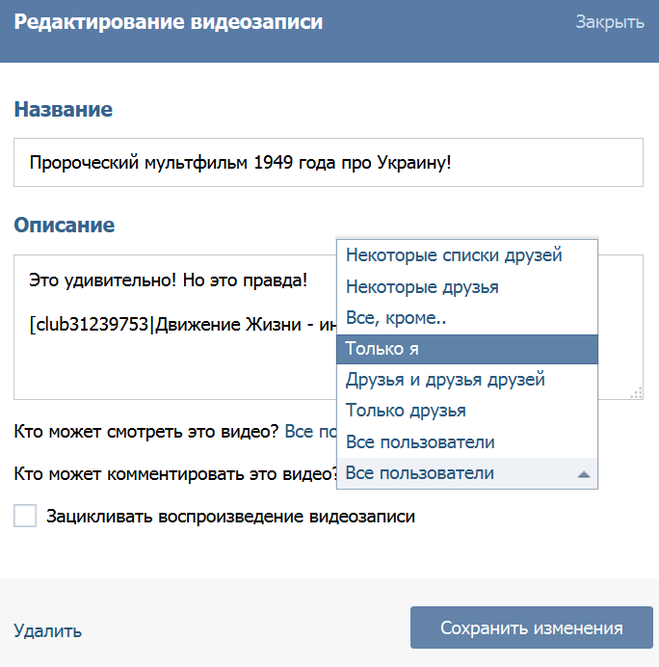 Это может работать после этого.
Это может работать после этого. - Наконец, если вы не можете ничего исправить, вам может потребоваться удалить приложение и установить его заново. Android обычно восстанавливает все настройки после повторной установки и входа в приложение. Вы можете увидеть, исправляет ли это это.
- Даже в некоторых редких случаях этап переустановки также не работает. Если это ваш случай, попробуйте установить более старые версии приложения. Удачи!
✅ Приложение Мое видео для ВКонтакте не загружается или работает неправильно (ошибка загрузки / ошибка сервера / ошибка подключения / зависание экрана / проблема с пингом).
Есть несколько ситуаций, которые могут вызвать проблему загрузки в мобильных приложениях.
- Возможно, сервер приложений Видео для ВКонтакте не работает, из-за чего возникают проблемы с загрузкой. Пожалуйста, попробуйте через несколько минут.
- Ваше Wi-Fi/мобильное соединение для передачи данных не работает должным образом.
 Пожалуйста, проверьте подключение для передачи данных.
Пожалуйста, проверьте подключение для передачи данных. - Слишком много пользователей используют приложение одновременно. Пожалуйста, попробуйте через несколько минут.
✅ У меня проблема со входом в Приложение Видео для ВКонтакте или проблемы, связанные с аккаунтом.
Если у вас возникли проблемы со входом в систему или учетной записью, выполните следующие действия.
- Приложение «Видео для сервера ВКонтакте» может быть недоступно, что вызывает проблему со входом/учетной записью. Пожалуйста, попробуйте войти через несколько минут.
- Ваше Wi-Fi/мобильное соединение для передачи данных не работает должным образом. Пожалуйста, проверьте подключение для передачи данных.
- Возможно, вы пытаетесь использовать неправильные учетные данные для входа. Пожалуйста, подтвердите правильность введенных данных.
- Если для входа вы используете сторонние социальные сети, такие как facebook, twitter, google и т. д., проверьте, правильно ли работает эта служба, посетив их официальный веб-сайт.

- Ваша учетная запись может быть заблокирована или деактивирована за действия. Пожалуйста, прочитайте сообщения об ошибках.
✅ У меня проблемы с установкой приложения Видео для ВКонтакте.
- Проверьте подключение к Wi-Fi/Интернету.
- Пожалуйста, проверьте место на вашем мобильном устройстве. Если у вас недостаточно места на диске, приложение не может быть установлено.
- Убедитесь, что приложение, которое вы пытаетесь установить, поддерживает вашу версию Android.
✅ Приложение Мое Видео для ВКонтакте не обновляется должным образом в моем телефоне.
- Пожалуйста, проверьте соединение Wi-Fi / мобильной передачи данных и убедитесь, что оно работает правильно. Возможно, оно не работает и не позволяет вам обновить приложение «Видео для ВКонтакте».
- Убедитесь, что в вашем телефоне достаточно места для загрузки обновлений. Если у вас недостаточно места для хранения, это может блокировать обновления приложения.

✅ Проблема с загрузкой аудио/видео в приложении Видео для ВК.
- Проверьте громкость телефона, если у вас проблемы со звуком. Попробуйте использовать наушники, чтобы выяснить, связана ли проблема с динамиками или с приложением.
- Если у вас проблема с загрузкой видео, проверьте скорость интернета и подключение к Wi-Fi.
✅ Приложение Видео для приложения ВКонтакте Уведомления работают некорректно.
- Зайдите в свой Приложения->Видео Приложение для ВКонтакте->Уведомления и проверьте, включены ли уведомления. Если он не включен, пожалуйста, включите его.
- Также, если вы не слышите звуки уведомлений, еще раз убедитесь, что вы случайно не отключили звуки уведомлений приложения.
✅ Я внесла деньги в приложение Видео для ВК. Но я не вижу, чтобы это добавилось к моему балансу.
- Компании/разработчику приложения может потребоваться некоторое время для обработки платежа и зачисления средств на ваш счет.
 Пожалуйста, проявите терпение в течение 24-48 часов и посмотрите, будет ли сумма зачислена на ваш счет. Если нет, пожалуйста, свяжитесь с компанией-разработчиком, используя контактную информацию, указанную ниже.
Пожалуйста, проявите терпение в течение 24-48 часов и посмотрите, будет ли сумма зачислена на ваш счет. Если нет, пожалуйста, свяжитесь с компанией-разработчиком, используя контактную информацию, указанную ниже.Адрес электронной почты: [email protected]
✅ Я выиграл деньги в приложении Видео для ВК и Как вывести деньги на мой банк/paypal?
- Вы можете перейти в меню своей учетной записи, а затем, как правило, вы можете увидеть вариант вывода средств, как только вы достигнете порога вывода средств. Вы можете использовать эту функцию, чтобы инициировать запрос на вывод средств.
✅ Я снял деньги с приложения Видео для ВК и мне не попали на мой аккаунт/paypal. Как проверить?
- Вы можете войти в систему PayPal и посмотреть, есть ли зачисленные деньги. Если вы не видите транзакцию, вы можете открыть приложение и проверить статус вывода средств. Если вы видите, что вывод средств успешно обработан и не поступает в ваш банк/paypal, обратитесь к разработчикам приложения/поддержке.

